|
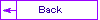 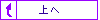 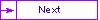
BS2-CADユーザー以外の方に
データを渡す方法
<BS2-CAD only>
BS2-CADの図面のデータがほしいと言われたけれど
一枚ずつ名前をつけて保存し直すのはとても大変
いい方法は・・・・・・
・
物件退避では、もらった人は、どこに何があるのかわかりません
BS2-CADの図面は、物件コードのディレクトリー下に、建具コードごとのディレクトリーが作られ、データベースで管理されています
ですから、物件待避で作られる BS2BAKxx をもらっても、BS2-CADユーザー以外の人にはどこに何があるのかわかりません
・ DXF 変換という方法
CADにはそれぞれ、独自の保存形式があり、"A"というCADで画いた図面は、"B"というCADでは開けないのが一般的です
そんな不具合を解消するために用いられているのが、DXFというファイルフォーマットです
本来、DXFファイルは、AutoCAD
の異なるバージョンの間でデータを交換するためのものでしたが、AutoCAD以外でも多くのCADがサポートしており、事実上、異なるCAD間でデータを交換する中間ファイルとなっています
しかし、DXFファイル形式にもバージョンがあったり、仕様通りでないデータを吐き出すCADも有り、必ず読み書きできるとは限りません
DXFファイルの中身は、単なるTEXTファイルで、Notepad(メモ帳)等で見たり編集したりすることができます
AutoCADでDXFファイルを作るには
R13では
ファイル/書き出し で ファイルの種類を *.DXF
として名前をつけて保存します
Acad2000では
ファイル/名前をつけて保存 で ファイルの種類を *.DXF
として名前をつけて保存します
しかし、BS2-CADにはこれを連続して実行する機能がついているので、こちらを使ったほうが簡単です
BS2-CAD でDXFファイルを作るには
姿図/図面管理/図面一覧 で 図面を選択し DXF変換
ボタンをクリック
命名方法は図番を選択
保存場所を設定する
なるべく読めないことがないようにしたいなら R12
形式を選択、寸法も分解します
DXFファイルは相手先の CAD
で読み込めないことがあります
印刷した図面をいっしょに渡すようにしましょう
・ DWGで欲しいといわれたら
DWGのデータで欲しいといわれたら、一枚ずつ名前をつけて保存し直すのは、とても大変
そこで、BS2-CADにある画層変換機能を使って書き出します
BS2-CADで DWGファイルを書き出すには
姿図/図面管理/図面一覧 で 図面を選択し DXF変換
ボタンをクリック
命名方法は図番を選択
画層変換パターンは DWG
書き出し用を選択
上書き保存のチェックははずし、保存場所を設定する
非表示画層は変換しないにチェック
以上でファイル名と図番が一致したデータが作成できます
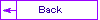 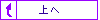 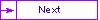
|